La carpeta de información del volumen del sistema es una carpeta oculta y protegida ubicada en la raíz de cada unidad o partición. Incluso se encuentra en su tarjeta SD, pendrive USB y disco duro externo si los ha conectado anteriormente a su computadora con Windows. No es un virus o malware.
Pero, ¿qué es exactamente la carpeta System Volume Information? ¿Por qué la carpeta es tan grande? ¿Puedes borrar la carpeta?
Esta página de preguntas frecuentes sobre información sobre el volumen del sistema tiene respuestas a todas sus preguntas.
Contenido
- ¿Qué es la carpeta de información del volumen del sistema?
- ¿Por qué no se puede acceder a la carpeta?
- ¿Cómo acceder a la carpeta de información del volumen del sistema?
- ¿Qué contiene la carpeta?
- ¿Por qué la carpeta no está visible en Explorer?
- ¿Puedo eliminar la carpeta de información del volumen del sistema?
- ¿Por qué la información del volumen del sistema es demasiado grande?
- Evitar la creación de información sobre el volumen del sistema en pendrives USB
¿Qué es la carpeta de información del volumen del sistema?
La información del volumen del sistema (SVI) es la carpeta del almacén de datos que utiliza la función Restaurar sistema. Sin embargo, no solo lo utiliza la función Restaurar sistema. También lo utiliza Windows Information Protection (WIP), antes conocido como protección de datos empresariales (EDP), para almacenar las claves de cifrado. Además, SVI almacena metadatos e información utilizada por Windows Backup, System Image Backup, el servicio Volume Shadow Copy y la indexación de Windows Search.
¿Por qué no se puede acceder a la información del volumen del sistema?
La carpeta de información del volumen del sistema está restringida mediante permisos NTFS. Por defecto, solo el AUTORIDAD \ SISTEMA DE NT cuenta ("LocalSystem") tiene acceso (control total) a la carpeta y sus subcarpetas.
Incluso si ha iniciado sesión como administrador, verá el siguiente mensaje de error cuando acceda a la carpeta:
La ubicación no está disponible No se puede acceder a la información del volumen del sistema. Acceso denegado.
Si necesita ingresar a la carpeta para verificar su contenido, vea el siguiente párrafo.
Cómo obtener acceso a la información del volumen del sistema
Solo el SISTEMA cuenta tiene acceso completo a la carpeta SVI de forma predeterminada. Ningún otro usuario o grupo puede ver el contenido de este directorio.
Sin embargo, puede obtener acceso a la carpeta Información del volumen del sistema mediante dos métodos:
Opción 1: ejecutar el símbolo del sistema en la cuenta del SISTEMA
Usando Microsoft PsExec.exe utilidad u otras herramientas de terceros, puede iniciar una sesión de símbolo del sistema en la SISTEMA cuenta. Le permite ver, modificar o eliminar el contenido de la información del volumen del sistema.
Para obtener más información, consulte el artículo. Cómo ejecutar un programa como cuenta SYSTEM (LocalSystem) en Windows
Se prefiere esta opción ya que no es necesario modificar los permisos de la carpeta o las entradas de control de acceso (ACE o ACL) y luego volver a los valores predeterminados.
Tenga en cuenta que no puede ejecutar el Explorador de archivos en la cuenta LocalSystem. Si desea administrar la carpeta SVI usando GUI, puede usar una herramienta de terceros como File Commander o Total Commander (ejecutar como SYSTEM)
Opción 2: tomar posesión y asignar acceso completo a su cuenta
(Esto es no el método preferido. Hay cientos o miles de archivos en la carpeta SVI y no querrás estropear sus permisos. Pero, si necesita hacer eso, siga los pasos a continuación :)
Puede modificar la entrada de control de acceso para asignar a su cuenta de usuario permisos de control total para la información del volumen del sistema y sus subcarpetas y archivos:
Primero, necesitas cambiar de propiedad de esos archivos individualmente, utilizando Takeown.exe o mediante el Explorador de archivos.
Desde una ventana del símbolo del sistema de administrador, ejecute los siguientes comandos:
Para obtener acceso únicamente a la carpeta Información del volumen del sistema:
takeown / f "C: \ System Volume Information" icacls "C: \ System Volume Information" / grant nombre de usuario:F
Debería poder hacer una lista de directorios de la carpeta Información del volumen del sistema, pero no en las subcarpetas. Si eso no sirve para su propósito y desea modificar los permisos de forma recursiva (en las subcarpetas), ejecute el conjunto de comandos que se mencionan a continuación:
Para obtener acceso a la carpeta, subcarpetas y archivos de información del volumen del sistema (de forma recursiva)
Importante: Tenga en cuenta que puede cambiar la propiedad y los permisos de la carpeta en masa, pero volviendo al original permisos no es tan fácil, ya que cientos o miles de archivos (con diferentes nombres de propietario) son involucrado.
El siguiente procedimiento generalmente se recomienda solo cuando desea eliminar la carpeta de información del volumen del sistema en una unidad por completo.
takeown / f "C: \ System Volume Information" / r / d y icacls "C: \ System Volume Information" / grant nombre de usuario: F / t / c
Restaurar los permisos predeterminados
Si tienes no hizo los cambios de permisos de forma recursiva, puede restaurar los permisos originales fácilmente. Para hacerlo, ejecute estos dos comandos:
icacls "C: \ System Volume Information" / setowner "NT Authority \ System" icacls "C: \ System Volume Information" / eliminar nombre de usuario
Deberías ver el mensaje N archivos procesados con éxito; Error al procesar 0 archivos
Como se dijo anteriormente, los comandos anteriores (para restaurar los permisos predeterminados) no ayudarán si ha modificado los permisos, las subcarpetas y los archivos de la carpeta SVI en masa.
(En todos los ejemplos anteriores, reemplace nombre de usuario con el nombre de la cuenta de usuario real, por ejemplo, Ramesh)
¿Qué contiene la carpeta de información del volumen del sistema?
A continuación, se muestra la estructura de directorios típica de la carpeta de información del volumen del sistema en la unidad del sistema:
C:. │ IndexerVolumeGuid. │ Syscache.hve. │ WPSettings.dat. │ ├───EDP. │ └───Recuperación. ├─── Copia de seguridad de Windows. │ └─── Catálogos. │ GlobalCatalog.wbcat. │ GlobalCatalogCopy.wbcat. │ GlobalCatalogLock.dat. │ ├───SPP. │ └───OnlineMetadataCache. │ └───SppCbsHiveStore. │ └───SppGroupCache. ├───SystemRestore. │ └───AppxProgramDataStaging. │ └───AppxStaging. │ └───ComPlusStaging. │ └───FRStaging. │ └───FRStaging {8665F319-6B09-46AE-AAEE-75CF8D2D0EC8} └───WindowsImageBackup ├───Catalog │ BackupGlobalCatalog │ GlobalCatalog │ └───SPPMetadataCache {17466c2b-b1e0-4958-b962-c0c19974d1a0} {24499217-fe70-4f88-89e7-77fae19d93b5} {4149d215-92c7-447c-bcb6-0cbfbe517afd} {4277e4fa-9920-40c7-b307-22bcf52d492d}
Mientras que, en una unidad flash USB o tarjeta SD (utilizada anteriormente en una computadora con Windows), la Información del volumen del sistema contiene solo estos dos archivos:
- WPSettings.dat
- IndexerVolumeGuid
La instantánea de volumen, la restauración del sistema, el proveedor de instantáneas de software de Microsoft y los servicios de copia de seguridad de Windows almacenan datos en SPP, Restauración del sistema, y otras carpetas.
-
IndexerVolumeGuid es un archivo utilizado por el servicio de búsqueda de Windows. El archivo contiene el GUID del volumen o partición actual. El indexador de búsqueda, en lugar de depender simplemente de una letra de unidad, usa el GUID de volumen para indexar. Esto se debe a que las letras de la unidad pueden cambiar de vez en cuando, especialmente para unidades flash y discos duros externos, pero los GUID de volumen no lo harán.
Puede ver cientos de referencias al GUID del volumen en las claves de registro relacionadas con la búsqueda de Windows. Aquí hay un ejemplo:
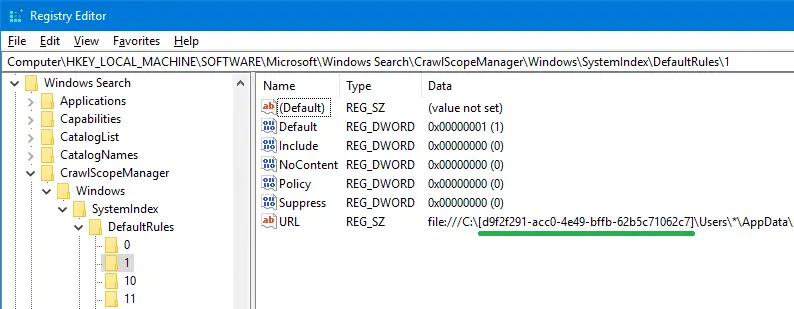
-
Tracking.log en la carpeta System Volume Information es usado por el servicio Distributed Link Tracking Client (TrkWks) en Windows, que rastrea los enlaces a archivos en particiones con formato NTFS. Realiza un seguimiento de los enlaces en escenarios donde el enlace se realiza a un archivo en un volumen NTFS, como accesos directos de shell y enlaces OLE. Si se cambia el nombre de ese archivo, se mueve a otro volumen, Windows usa el seguimiento de vínculos distribuidos para encontrar el archivo.
Cuando accede a un vínculo que se ha movido, el Seguimiento de vínculos distribuidos localiza el vínculo; no sabe que el archivo se ha movido o que se utiliza el seguimiento de enlaces distribuidos para encontrar el archivo movido. El archivo Tracking.log es creado por el Servicio de seguimiento de enlaces distribuidos para almacenar información de mantenimiento.
¿Recuerda haber visto este mensaje de "Problema con el acceso directo" antes?
Debes haber visto este mensaje de "falta de acceso directo" Si el servicio de seguimiento de vínculos distribuidos está desactivado y el destino del acceso directo se mueve o se elimina de su sistema, Windows no puede rastrear el vínculo.
- WPSettings.dat - (No hay información disponible)
- {GUID_n} los archivos pueden ser utilizados por el servicio Volume Shadow Copy
- AppxProgramDataStaging contiene una copia de seguridad de su AppRepository \ Paquetes carpeta en la carpeta ProgramData.
- AppxStaging contiene una copia de seguridad de su WindowsApps carpeta.
¿Por qué la información del volumen del sistema no es visible en Explorer?
La información del volumen del sistema está oculta y protegida por razones obvias. Esto significa que no aparecerá en el Explorador de archivos a menos que configure Opciones de carpeta → Vista pestaña para mostrar archivos de sistema ocultos y protegidos.
Después de cerrar el cuadro de diálogo presionando Aceptar, debería ver la carpeta SVI en cada unidad.
¿Puedo eliminar la carpeta de información del volumen del sistema?
No es recomendable eliminar la carpeta SVI. La carpeta, como se dijo antes, no es solo la carpeta de almacenamiento de instantáneas de Restaurar sistema. Debido a que contiene información y metadatos utilizados por Backup, Volume Shadow Copy y Search indexer, este La carpeta no debe eliminarse, especialmente si se trata de una unidad del sistema o la unidad incluida en la búsqueda de Windows. índice.
En unidades flash USB y tarjetas SD, puede eliminar la carpeta si no planea incluir sus ubicaciones en el índice de búsqueda. Sin embargo, recomiendo dejar la carpeta tal como está incluso en unidades externas, ya que no ocupa mucho espacio en el disco. Como la carpeta está oculta y protegida (atributos: Sistema + Oculto), no será una gran molestia.
Sin embargo, si necesita eliminar la carpeta por algún motivo (por ejemplo, una infestación de malware) y dejar que Windows cree una nueva carpeta, ejecute estos comandos desde el símbolo del sistema de administración:
(Suponiendo C: \ unidad)
cd / d c: \ takeown / f "Información del volumen del sistema" / r / d y rd / s / q "Información del volumen del sistema"
Alternativamente, puede ejecutar el símbolo del sistema bajo el sistema privilegios y elimine la carpeta SVI ejecutando solo el tercer comando.
¿Por qué la información del volumen del sistema es demasiado grande?
La información del volumen del sistema puede consumir gigabytes de espacio en disco si Restaurar sistema está habilitado en la unidad. En Windows 8 y versiones anteriores, Windows solía crear un punto de restauración a diario. Si la asignación de espacio en disco es incorrecta o el usuario la establece generosamente, entonces la carpeta SVI puede ocupar un gran espacio en disco, incluso cientos de gigabytes.
En la siguiente captura de pantalla de una computadora con Windows 7, puede ver que el Información del Volumen del Sistema carpeta que ocupa 300 GB de espacio en disco en una unidad de disco duro de 500 GB.

(Puede rastrear fácilmente el uso del espacio en disco usando WinDirStat o Tamaño del árbol.)
Este es un caso en el que la carpeta SVI en Windows Server 2008/2012 ocupa más de 300 GB. Lo más probable es que esto se deba a las copias de seguridad programadas del estado del sistema que utilizan las funciones de copia de seguridad de Windows Server desde el Administrador del servidor.

Puede reducir la asignación de espacio en disco mediante la línea de comandos vssadmin.exe:
Desde un símbolo del sistema de administrador, ejecute "vssadmin lista shadowstorage“. Esto mostrará la cantidad de almacenamiento utilizado.
Asociación de almacenamiento de instantáneas. Para volumen: (C:) \\? \ Volume {098cc206-0000-0000-0000-500600000000} \ Volumen de almacenamiento de instantáneas: (C:) \\? \ Volume {098cc206-0000-0000-0000-500600000000} \ Espacio de almacenamiento de instantáneas usado: 18.577 GB (92%) Espacio de almacenamiento de instantáneas asignado: 18,89 GB (94%) Espacio máximo de almacenamiento de instantáneas: SIN LÍMITES (100%)
La ejecución del siguiente comando establecerá un límite para el espacio utilizado, por ejemplo, 5 GB.
vssadmin cambiar el tamaño de almacenamiento de sombras / For = C: / On = E: / MaxSize = 5GB
Deberías ver el mensaje Se cambió correctamente el tamaño de la asociación de almacenamiento de instantáneas.
Problema: la carpeta de información del volumen del sistema es demasiado grande en Windows Server
Uno de los usuarios publicó que el SVI ocupaba alrededor de 165 GB de espacio en disco y se preguntó cómo liberar espacio.
Chelsea Wu, empleada de Microsoft, ha publicado esto solución para reducir el tamaño de la carpeta SVI en los servidores de Windows.
En Windows Server 2012, puede liberar de forma segura el espacio de la carpeta Información del volumen del sistema de la siguiente manera:
Elimine los archivos GUID en la carpeta de información del volumen del sistema utilizando DiskShadow.exe.
- Desde un símbolo del sistema de administrador, ejecute
DiskShadow.exe. - Escribe
Eliminar sombras MÁS VIEJA E: \(Reemplazar
MI:\con la letra de unidad real en la que desea liberar espacio en disco) - Escribe
Salidapara salir de DiskShadow.exe.
Cambie la cantidad de espacio en disco disponible para VSS.
- Haga clic con el botón derecho en la unidad que desea configurar (en este escenario:
MI:\) y, a continuación, haga clic en Configurar instantáneas. - Haga clic en "Configuración" y luego cambie el número en Tamaño máximo → Límite de uso. Haga clic en Aceptar para guardar.
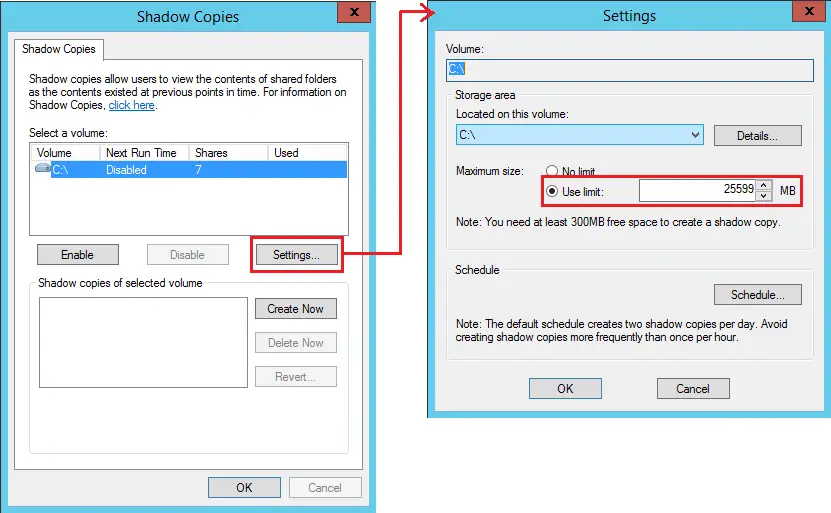
(Establezca el tamaño del almacenamiento de Copias de sombras. Y puede ajustar la programación para evitar que el tamaño de la carpeta SVI crezca enormemente).
- Haga clic con el botón derecho en la unidad que desea configurar (en este escenario:
Para obtener más información, consulte el hilo del foro de Technet Reducir el tamaño de la carpeta de información del volumen del sistema.
Las instantáneas adicionales se eliminarán en la carpeta Información del volumen del sistema una vez que reduzca el tamaño máximo.
Además, las copias de seguridad del estado del sistema anterior creadas con Copia de seguridad de Windows Server se pueden eliminar usando el siguiente comando en Windows Server:
wbadmin eliminar systemstatebackup -keepversions: 0
Windows 10
Lo anterior wbadmin La línea de comandos es válida solo para las ediciones de Windows Server. Cuando ejecute el comando en Windows 10, verá el siguiente error:
Advertencia: el comando DELETE SYSTEMSTATEBACKUP no es compatible con esta versión de Windows. La operación terminó antes de completarse.
En Windows 10, puede usar la GUI de Propiedades del sistema para aumentar o disminuir la asignación de espacio en disco para Restaurar sistema o la función Instantánea de volumen. Además, los puntos de restauración antiguos y las instantáneas se pueden eliminar mediante el Liberador de espacio en disco. Con el Liberador de espacio en disco, puede borrar todo menos lo último Restaurar punto y instantánea.
- Inicie el Liberador de espacio en disco como administrador y seleccione la partición del sistema. Haga clic en Mas opciones. Hacer clic Limpiar…
Esta opción elimina todos los puntos de restauración excepto el más reciente. También borra instantáneas e imágenes de respaldo antiguas como parte de los puntos de restauración. Como resultado, el uso de espacio en disco de la carpeta System Volume Information se reducirá notablemente.
A diferencia de las versiones anteriores de Windows, Windows 10 no crea automáticamente puntos de restauración cada 24 horas. Lo crea solo cuando es necesario para que no haya puntos de restauración innecesarios. Pero si lo necesitas, puedes crear uno diario utilizando un script personalizado con el Programador de tareas.
Si está utilizando un disco duro de baja capacidad, puede reducir la asignación de espacio en disco para Restaurar sistema o borrar todos los puntos de restauración para ahorrar espacio en disco.
- Lanzamiento
sysdm.cpldesde el cuadro de diálogo Ejecutar - Haga clic en "Protección del sistema"
- Seleccione la unidad para la que desea reducir la asignación de espacio en disco. Haga clic en Configurar.
Esta pestaña muestra el uso actual del disco por Restaurar sistema en la carpeta SVI. - En Uso de espacio en disco, arrastre el control deslizante Uso máximo hacia la izquierda.
O, para reducir el control deslizante de espacio en disco de forma granular, haga clic exactamente en el puntero del control deslizante para seleccionarlo. Y use las flechas izquierda o derecha en su teclado. Cada toque de la flecha izquierda o derecha disminuye o aumenta el control deslizante de uso del disco en un 1%.
Si reduce el control deslizante hacia la izquierda, asignación de espacio en disco a la función Restaurar sistema se reduce, manteniendo bajo el tamaño de la carpeta SVI. Los puntos de restauración más antiguos se purgan automáticamente (FIFO) para que Restaurar sistema no utilice más espacio del que asignó.
También tienes la opción de eliminar todos los puntos de restauración para el viaje. Presione el botón Eliminar si el sistema ha muy poco espacio en disco.Si su software antivirus advierte de un virus en la carpeta Información del volumen del sistema, es posible que deba deshabilitar la protección del sistema y hacer clic en Aplicar en el cuadro de diálogo anterior. Esto borra todos sus puntos de restauración. Puedes volverlo atrás de nuevo.
- Haga clic en Aceptar, Aceptar.Si desea eliminar puntos de restauración individuales sin borrarlos todos, consulte Cómo eliminar puntos de restauración del sistema individuales en Windows
Evitar la creación de información de volumen del sistema en unidades USB
El Información del Volumen del Sistema La carpeta aparece en la raíz de cada partición del disco de su sistema. La carpeta también se crea en discos duros externos, tarjetas SD y unidades flash USB.
Veamos ahora cómo evitar la creación de la carpeta SVI en su unidad flash USB, unidad externa o tarjeta SD formateada con NTFS.
Existe una solución que circula ampliamente (en Internet) para este problema. Sugieren establecer la política de registro. DisableRemovableDriveIndexing a 0 en la siguiente clave de registro para evitar la creación de la carpeta SVI. Si la política está habilitada, las ubicaciones en unidades extraíbles no se pueden agregar a las bibliotecas. Además, las ubicaciones en unidades extraíbles no se pueden indexar.
Búsqueda de HKEY_LOCAL_MACHINE \ SOFTWARE \ Policies \ Microsoft \ Windows \ windows
El valor de registro corresponde a No permita que se agreguen ubicaciones en unidades extraíbles a las bibliotecas Configuración de directiva de grupo.
Sin embargo, el establecimiento DisableRemovableDriveIndexing a 0 en esa clave de registro no impide la creación de la carpeta de información del volumen del sistema en unidades extraíbles cuando probé en Windows 10.
En unidades flash USB o tarjetas SD, Windows Search Indexer SearchIndexer.exe crea la carpeta System Volume Information (SVI) y dos archivos: IndexerVolumeGuid y WPSettings.dat en esa carpeta. El archivo IndexerVolumeGUID almacena el identificador único (GUID) de la partición o volumen actual.
WPSettings.dat puede haber sido creado por el Servicio de almacenamiento, que utiliza la aplicación de la Tienda Windows. Si el Servicio de almacenamiento está deshabilitado en un intento de deshabilitar la creación de WPSettings.dat, la descarga de aplicaciones en la Tienda Windows causa el error 0x800706D9 – Sucedió algo inesperado y no se pueden instalar aplicaciones desde la Tienda.
Para volver a habilitar el servicio de almacenamiento, inicie Services.msc → doble clic Servicio de almacenamiento → Establezca su tipo de inicio en Manual.
Paso 1: elimine la carpeta de información del volumen del sistema en el USB
En los volúmenes NTFS, la carpeta SVI de forma predeterminada solo puede ser accedida por el SISTEMA cuenta, que tiene los permisos de Control total. Puede eliminar la carpeta de información del volumen del sistema mediante los siguientes comandos desde un símbolo del sistema de administración.
Reemplazar H: \ en el siguiente ejemplo con la letra de unidad real de su tarjeta USB / SD. Asegúrese de no eliminar inadvertidamente la carpeta SVI en la partición de su sistema o en otro lugar.
cd / d h: \ takeown / f "Información del volumen del sistema" / r / d y rd / s / q "Información del volumen del sistema"
Esto elimina la carpeta junto con las subcarpetas (si las hay) y los archivos.
Paso 2: Evite la creación de información sobre el volumen del sistema en una unidad USB
La carpeta SVI es creada por el programa indexador de búsqueda de Windows, que se ejecuta SISTEMA cuenta. Este es el proceso que crea la carpeta SVI junto con los dos archivos que contiene.
Negando Escribir acceso para el SISTEMA cuenta en el directorio raíz de una unidad USB, puede detener la creación de la carpeta SVI. Esto, por supuesto, solo funciona si su unidad USB usa el sistema de archivos NTFS.
Importante: No realice los siguientes pasos en una unidad USB o medio SD si lo está utilizando como un volumen de almacenamiento para el historial de archivos, copia de seguridad de Windows, copia de seguridad de imagen del sistema, etc. Si niega el acceso de "escritura" a la cuenta del SISTEMA en la unidad, ninguna de esas herramientas podrá funcionar correctamente.
Desde un símbolo del sistema de administrador, ejecute el siguiente comando:
icacls h: \ / sistema de negación: W
El comando anterior deniega el acceso de "escritura" a la cuenta del SISTEMA en la raíz de H: \ (Letra de la unidad de medios USB).
Si desea hacer esto a través de la pestaña Seguridad → Configuración de seguridad avanzada, configúrelo como se muestra en la imagen a continuación:
¿Cómo revertir o deshacer la entrada de Permiso?
Para deshacer o revertir la configuración de permisos anterior, ejecute este comando:
icacls h: \ / remove: d sistema
Con la entrada de permiso "Denegar" eliminada, el SISTEMA La cuenta ahora podrá escribir en la raíz de la unidad. El indexador de búsqueda creará la carpeta de información del volumen del sistema en la unidad.
Espero que este artículo proporcione información detallada sobre la carpeta System Volume Information en Windows.
Una pequeña solicitud: si le gustó esta publicación, por favor comparta esto.
Una "pequeña" parte tuya seriamente ayudaría mucho con el crecimiento de este blog. Algunas buenas sugerencias:- Pin it!
- Compártelo en tu blog favorito + Facebook, Reddit
- ¡Tuitealo!